Duomenų šifravimo naudojimas „Veracrypt“
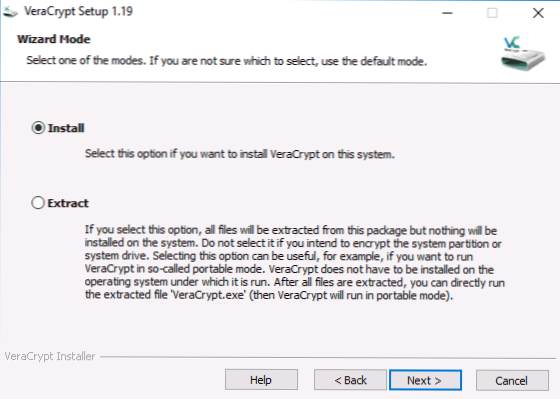
- 1709
- 254
- Tyler Daniel
Iki 2014 m. „TrueCrypt“ atvirojo kodo kodas buvo labiausiai rekomenduojamas (ir tikrai aukštos kokybės) šifruoti duomenis ir diskus, tačiau tada kūrėjai teigė, kad jis nebuvo saugus, ir įjungė programos darbus. Vėliau naujoji kūrėjų komanda toliau dirbo prie projekto, tačiau jau naudodama naują pavadinimą - „Veracrypt“ (galima „Windows“, „Mac“, „Linux“).
Naudodamas nemokamą „Veracrypt“ programą, vartotojas gali atlikti patikimą šifravimą realiuoju laiku diskuose (įskaitant sistemos disko šifravimą arba „Flash“ disko turinį) arba failų konteineriuose. Šios „Veracrypt“ instrukcijos - išsamiai apie pagrindinius programos naudojimo aspektus įvairiems šifravimo tikslams. Pastaba: „Windows“ sistemos diske gali būti geriau naudoti „Bitlocker“ pastatytą -šifravimą.
PASTABA: Jūs atlikite visus veiksmus pagal jūsų atsakomybę, straipsnio autorius negarantuoja duomenų saugumo. Jei esate pradedantysis vartotojas, rekomenduoju nenaudoti programos, skirtos šifravimui kompiuterinės sistemos diske, arba atskirą skyrių su svarbiais duomenimis (jei nesate pasirengęs netyčia prarasti prieigos prie visų duomenų), saugiausia jūsų atveju yra „Creation“ pasirinkimas. užšifruotų failų konteinerių, kurie vėliau aprašomi vadovaujant.
Verakrypto įrengimas kompiuteryje ar nešiojamame kompiuteryje
Tada bus svarstoma „Windows 10“, 8 ir „Windows 7“ versija „Veracrypt“ (nors pats naudojimas bus beveik tas pats kitai OS).
Pradėję programos montuotoją (galite atsisiųsti „Veracrypt“ iš oficialios svetainės https: // Veracrypt.„CodePlex“.Com/ ) Jums bus pasiūlytas pasirinkimas - įdiekite arba ištraukite. Pirmuoju atveju programa bus įdiegta kompiuteryje ir integruota su sistema (pavyzdžiui, norint greitai sujungti užšifruotus konteinerius, galimybę šifravimui sistemos skyriuje), antrą kartą ji paprasčiausiai išpakuota su galimybe naudoti kaip nešiojamąją programą.
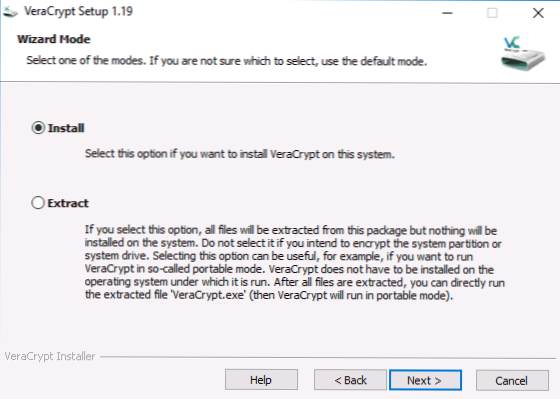
Kitas diegimo veiksmas (jei pasirinksite diegimo elementą) paprastai nereikalauja jokių veiksmų iš vartotojo (nustatyta numatytaisiais nustatymais - diegti visiems vartotojams, pridėkite etiketes, kad paleistumėte ir prie darbalaukio, asocijuotumėte failus su plėtiniu .HC su verakrypt).
Iškart po diegimo aš rekomenduoju pradėti programą, pereiti į „Nustatymų - kalbos“ meniu ir pasirinkite ten esančią rusų kalbą (bet kokiu atveju ji neįjungė automatiškai).
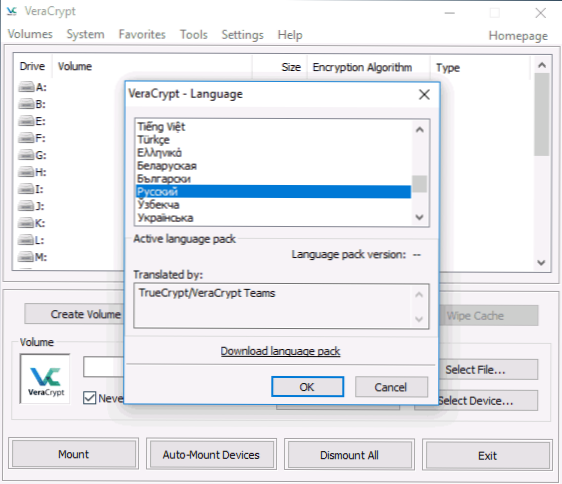
Veracrypt Naudokite instrukcijas
Kaip jau minėta, „Veracrypt“ gali būti naudojamas kuriant užšifruotus failų konteinerius (atskiras failas su plėtiniu .HC, kuriame yra būtini failai užšifruota forma ir, jei reikia, pritvirtintas sistemoje kaip atskiras diskas), sistemos ir įprastų diskų šifravimas.
Dažniausiai naudojama pirmoji šifravimo parinktis saugoti konfidencialius duomenis, pradėkime nuo jo.
Užšifruoto failo konteinerio kūrimas
Užšifruoto failo konteinerio kūrimo procedūra bus tokia:
- Spustelėkite mygtuką „Sukurti TOM“.
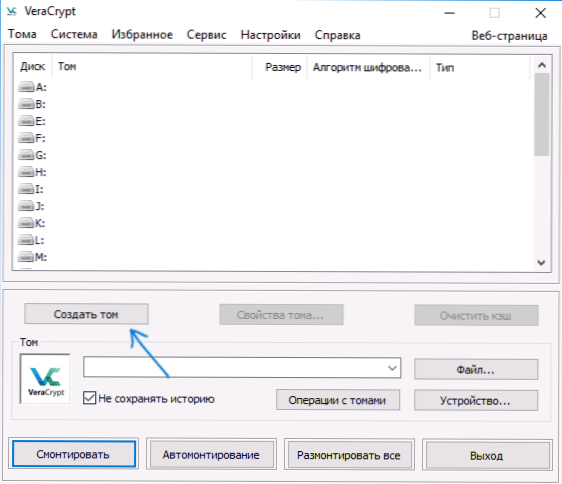
- Pasirinkite „Sukurkite užšifruotą failo konteinerį“ ir spustelėkite „Kitas“.
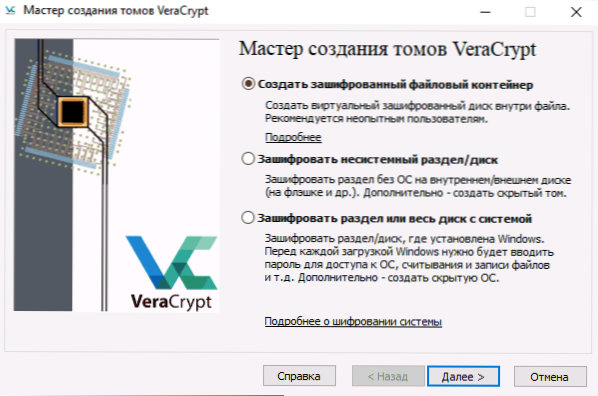
- Pasirinkite „Įprastą“ arba „paslėptą“ Vraacrypt tūrį. Paslėptas garsumas yra speciali sritis įprasto garsumo verakrypt, o įdiegti du slaptažodžiai, vienas - išorinis tomas, antrasis - vidiniame. Jei esate priversti pasakyti išorinio tomo slaptažodį, vidinio tūrio duomenys nebus prieinami ir tuo pačiu metu iš išorės nebus įmanoma nustatyti, kad taip pat yra paslėptas tomas. Toliau pateikiama galimybė sukurti paprastą tomą.
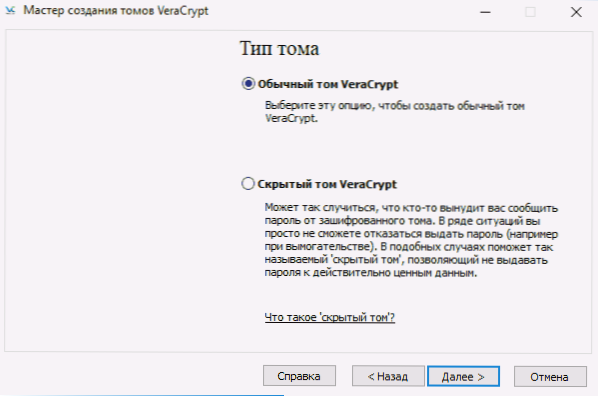
- Nurodykite kelią, kuriame bus saugomas „Veracrypt“ konteinerio failas (kompiuteryje, išoriniame diske, tinklo diske). Galite nurodyti bet kurią failo skiriamąją gebą arba visai nenurodyti, tačiau „teisingas“ plėtinys, susijęs su verakrypt - .HC
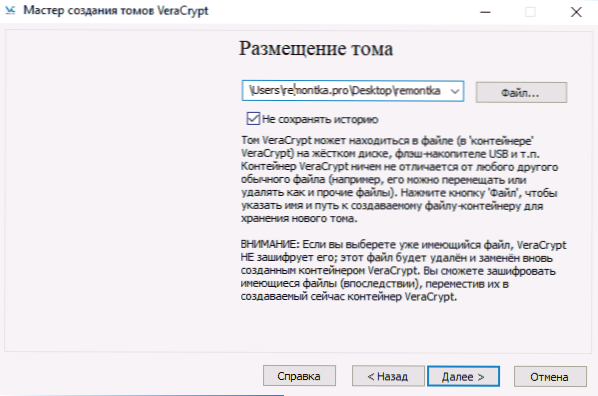
- Pasirinkite šifravimo ir maišos algoritmą. Pagrindinis čia yra šifravimo algoritmas. Daugeliu atvejų užtenka AES (ir tai bus pastebimai greitesnis nei kitos parinktys, jei procesorius palaiko AES šifravimo aparatinę įrangą), tačiau tuo pačiu metu galite naudoti kelis algoritmus (nuoseklus šifravimas keliais algoritmais), kurių aprašymai yra aprašyti. Galima rasti Vikipedijoje (rusų kalba).
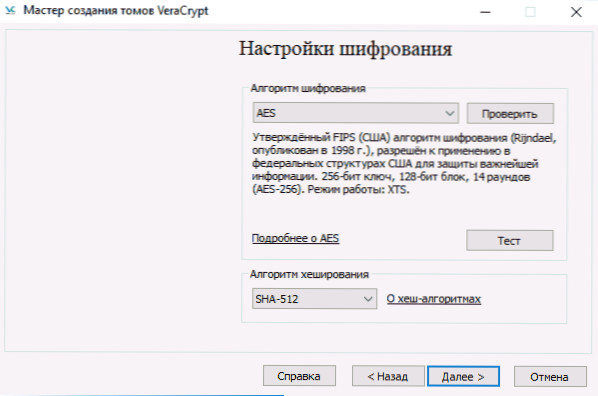
- Nustatykite sukurto užšifruoto konteinerio dydį.
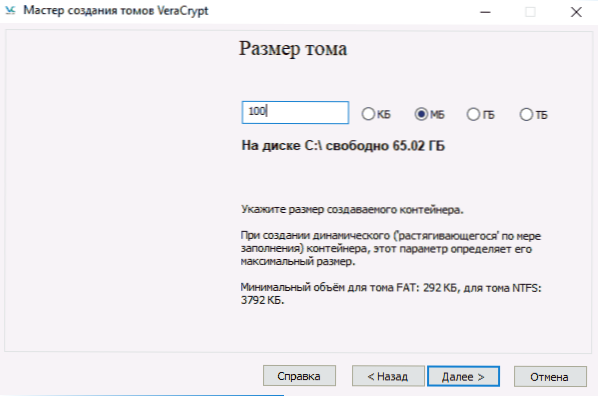
- Nurodykite slaptažodį pagal rekomendacijas, kurios pateikiamos slaptažodžio priskyrimo lange. Jei pageidaujama, galite nustatyti bet kurį failą, o ne slaptažodį (taškas “klavišas. Failai „bus naudojami kaip raktas, galima naudoti intelektualias korteles), tačiau jei šis failas bus prarastas ar sugadintas, jis neveiks, kad prieiga prie duomenų prieiga prie duomenų. Prekė „Naudoti PIM“ leidžia nustatyti „asmeninio iteracijos daugiklį“, kuris tiesiogiai ir netiesiogiai turi įtakos šifravimo patikimumui (jei nurodomas PIM, jį reikės įvesti be tomo slaptažodžio, t.e. Įsilaužimas yra sudėtingesnis).
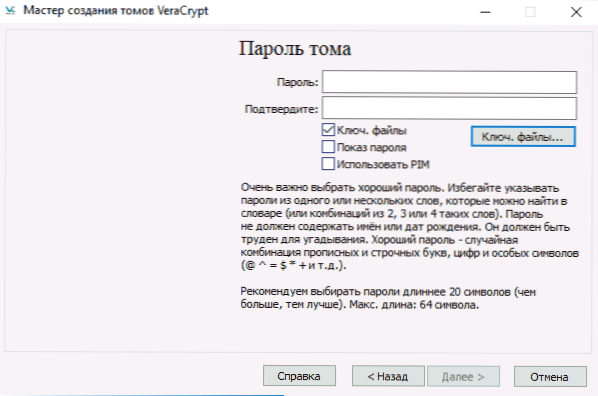
- Kitame lange nustatykite garsumo failų sistemą ir tiesiog perkelkite pelės žymeklį per langą, kol lango apačioje bus užpildyta progreso linija (arba netaps žalia). Pabaigoje spustelėkite „Pažymėti“.
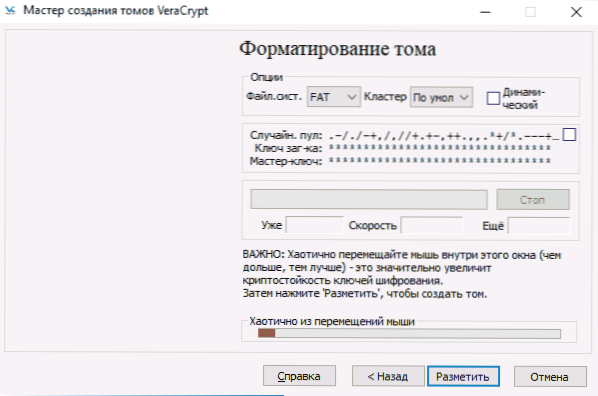
- Baigę operaciją, pamatysite pranešimą, kad Tomas Veracryptas buvo sėkmingai sukurtas, tiesiog spustelėkite „Exit“ kitame lange.
Kitas žingsnis yra pritvirtinti sukurtą tūrį, skirtą naudoti:
- Skyriuje „Tom“ Nurodykite kelią į sukurtą failo konteinerį (paspausdami mygtuką „Failas“), iš sąrašo pasirinkite tomo raidės raidę ir spustelėkite mygtuką „Mont“.
- Nurodykite slaptažodį (jei reikia, pateikite pagrindinius failus).
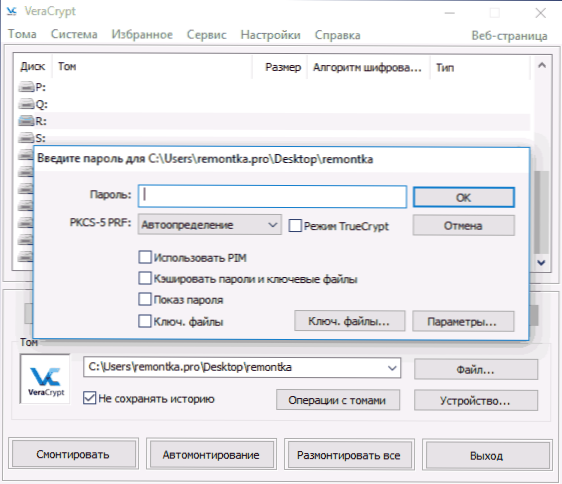
- Palaukite tūrio laikiklio pabaigos, po kurios jis bus rodomas verakrypt ir vietinio disko pavidalu laidininke.
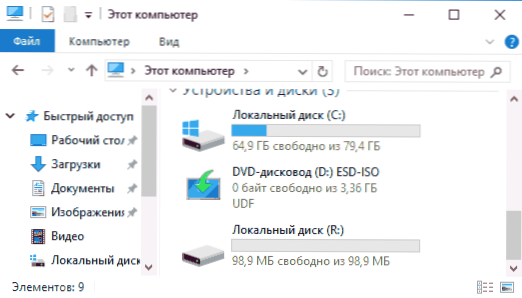
Kopijuodami failus į naują diską, jie bus užšifruoti „ant skrydžio“, taip pat iššifruojami, kai juos pasieksite. Darbo pabaigoje „Veracrypt“ pasirinkite garsumą (disko raidę) ir spustelėkite „Break“.
Pastaba: jei norite, vietoj „mont“ galite paspausti „Automoning“ taip, kad ateityje užšifruotas tūris būtų prijungtas automatiškai.
Disko šifravimas (disko skyrius) arba „Flash Drive“
Steps when encrypting a disk, flash drive or other drive (non -systemic) will be the same, but at the second step it will be necessary to select the item "encrypt the unsystematic section/disk", after choosing the device - indicate whether Diskas suformatuotas arba užšifruotas naudojant esamus duomenis (tai užtruks daugiau laiko).
Kitas skirtingas momentas yra paskutiniame šifravimo etape, jei pasirinkimas „Formatas diskas“ turėsite nurodyti, ar daugiau nei 4 GB failai bus naudojami „Tom“ sukurtame „Tom“ sukurtame.
Užšifruojant garsumą, gausite instrukcijas, skirtas tolesniam disko naudojimui. Nebus prieigos prie ankstesnio laiško jam, reikės sukonfigūruoti automatizaciją (tuo pačiu metu disko ir diskų skyriams pakanka spustelėti „Auto Monting“, pati programa rasite pačią programą jie) arba pritvirtinkite taip pat, kaip buvo aprašyta failų konteineriams, tačiau spustelėkite mygtuką „Įrenginys“, o ne „File“.
Kaip užšifruoti sistemos diską „Veracrypt“
Kai šifravimas sistemos skyriuje ar diske, prieš įkeliant operacinę sistemą, reikės slaptažodžio. Būkite labai atsargūs naudodamiesi šia funkcija - teoriškai galite gauti sistemą, kurios negalima įkelti, ir vienintelė išeitis bus „Windows“ iš naujo įdiegimas.
PASTABA: Jei sistemos šifravimo pradžioje matote pranešimą „Panašu, kad„ Windows “nėra įdiegta diske, iš kurio jis įkeliamas“ (bet iš tikrųjų taip nėra), greičiausiai yra atvejis “ Specialus „Įdiegtas„ Windows 10 “arba„ 8 “su užšifruotu EFI skyriuje ir šifravimo„ VeraAcrypt “sistemos diskas neveiks (straipsnio pradžioje„ Bitlocker “jau rekomendavo šiam tikslui), nors kai kuriems EFI sistemų šifravimui sėkmingai veikia.
Sistemos disko šifravimas praeina taip pat, kaip ir paprastas diskas ar skyrius, išskyrus šiuos taškus:
- Renkantis sistemos šifravimą, trečiame etape bus pasiūlytas pasirinkimas - užšifruoti visą diską (fizinį HDD arba SSD) arba tik sistemos skyrių šiame diske šiame diske.
- Vieno apkrovos pasirinkimas (jei įdiegta tik viena OS) arba daugialypis valdymas (jei jų yra keli).
- Prieš šifravimą, būsite pakviesti sukurti atkūrimo diską, jei sugadins „Veracrypt BootLoader“, taip pat su „Windows“ įkėlimo problemomis po šifravimo (galite atsisiųsti atkūrimo diską ir visiškai iššifruoti skyrių, atnešdami jį į pradinę būseną. ).
- Bus pasiūlyta pasirinkti valymo režimą. Daugeliu atvejų, jei nepaisysite labai baisių paslapčių, tiesiog pasirinkite elementą „Ne“, jis žymiai sutaupys jūsų laiką (laiko valandos).
- Prieš šifravimą bus atliktas testas, leidžiantis „VeraAcrypt“ įsitikinti, kad viskas veiks teisingai.
- Svarbu: Paspaudę mygtuką „Testas“, gausite labai išsamią informaciją apie tai, kas bus toliau. Aš labai atsargiai rekomenduoju viską perskaityti.
- Paspaudę Gerai, o po paleidimo iš naujo, turėsite įvesti duotą slaptažodį ir, jei viskas sėkmingai, įvesdami „Windows“, pamatysite pranešimą, kad šifravimas praėjo ir viskas, ką dar reikia padaryti, yra spustelėti mygtuką „Šifravimas“ ir palaukite šifravimo proceso pabaigą.
Jei ateityje turėsite visiškai iššifruoti sistemos diską ar skyrių, „VeraAcrypt“ meniu pasirinkite „Sistema“ - „Visam laikui iššifruokite sistemos skyrių/diską“.
Papildoma informacija
- Jei kompiuteryje naudojate keletą operacinių sistemų, naudodami „Vraacrypt“, galite sukurti paslėptą operacinę sistemą (Meniu - Sistema - Sukurkite paslėptą OS), panašų į paslėptą tūrį, kuris buvo parašytas aukščiau.
- Jei tūriai ar diskai montuojami labai lėtai, galite pabandyti paspartinti procesą nustatydami ilgą slaptažodį (20 ar daugiau simbolių) ir mažą PIM (per 5-20).
- Jei, šifravus sistemos skyrių, kažkas įvyksta neįprastai (pavyzdžiui, su keliomis įdiegtomis sistemomis, programa siūlo tik vienišą pakrovimą arba matote pranešimą, kad „Windows“ yra diske, kur yra įkrovos krautuvas) - rekomenduoju ne eksperimentuoti (jei Nėra pasirengimo prarasti viską disko turinio be galimybės atkurti).
Tai viskas, sėkmingas šifravimas.
- « Kaip pamatyti informaciją apie įėjimus į „Windows 10“
- Klaida DPC_WATCHDOG_VILILIUL „Windows 10“ ir kaip ją ištaisyti »

